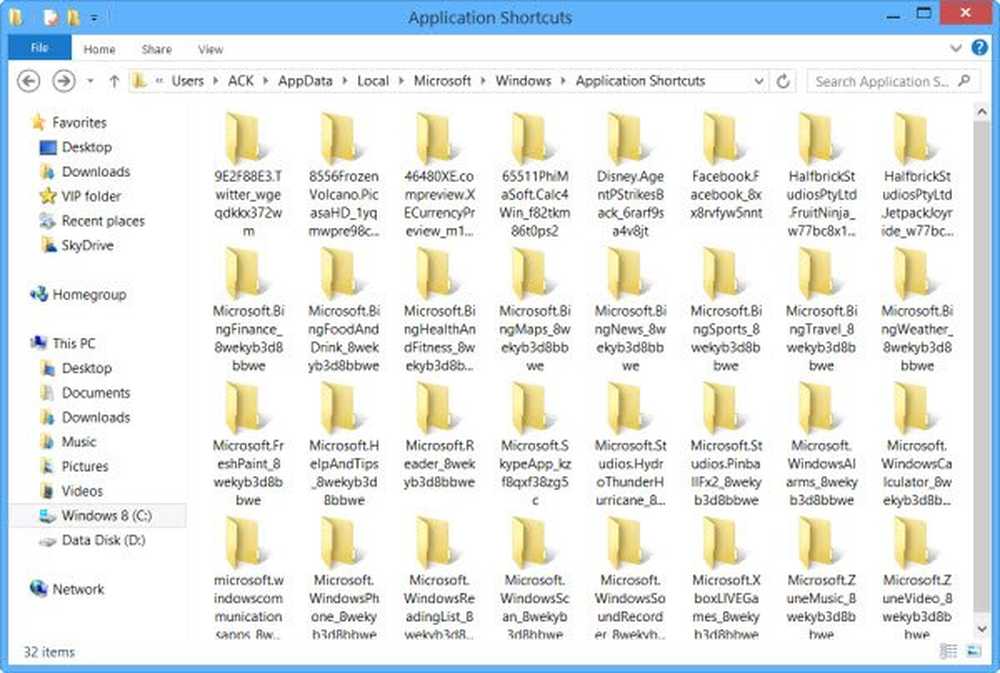Elimine la entrada duplicada de la letra de unidad del Explorador de archivos de Windows 10
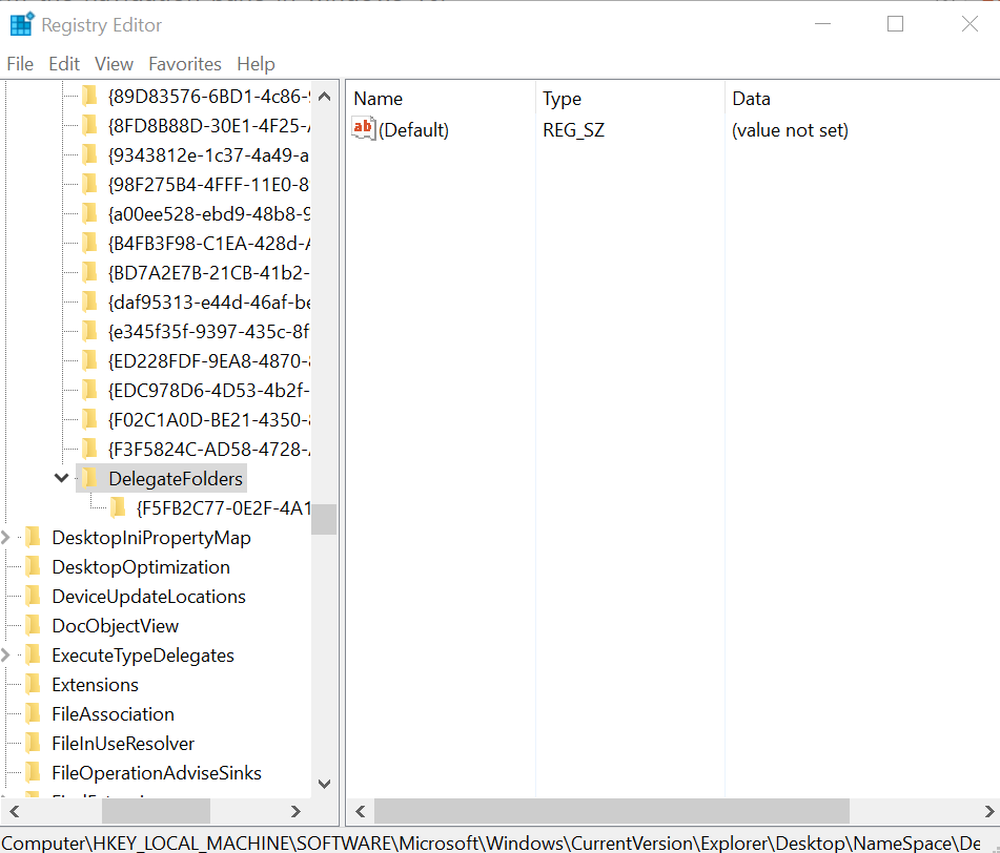
Los usuarios de Windows 10 pueden notar que la misma letra de unidad puede aparecer dos veces al abrir el Explorador de archivos: una vez debajo de esta PC y nuevamente por separado como unidad extraíble. A veces, incluso los discos duros aparecen dos veces. Si ve unidades duplicadas en el Explorador de archivos, puede evitar que Windows 10 muestre la unidad USB dos veces, siguiendo este tutorial..

Elimine la entrada duplicada de la letra de unidad de Explorer
Si sus Unidades aparecen dos veces en el Panel de navegación del explorador de Windows 10, puede probar estas sugerencias. Tenga en cuenta que el método consiste en introducir cambios en el editor de registro. Se pueden producir problemas graves si modifica el registro incorrectamente al usarlo. Así que crea un punto de restauración del sistema antes de continuar.
En el cuadro de búsqueda del tipo de barra de tareas de Windows 10 regeditar, y luego presione la tecla Intro para abrir el Editor del Registro. Alternativamente, presione Win + R para abrir el cuadro de diálogo Ejecutar, escriba 'regedit' y presione la tecla Intro.
En el Editor del Registro, navegue a la siguiente Ruta:
HKEY_LOCAL_MACHINE \ SOFTWARE \ Microsoft \ Windows \ CurrentVersion \ Explorer \ Desktop \ NameSpace \ DelegateFolders
Debajo DelegateFolder llave debes encontrar la siguiente llave - F5FB2C77-0E2F-4A16-A381-3E560C68BC83.

Haga clic derecho en la tecla F5FB2C77-0E2F-4A16-A381-3E560C68BC83 y luego haga clic en la tecla Borrar Botón para borrar la clave. Cuando se le solicite un diálogo de confirmación, haga clic en el botón Sí para eliminar la clave.
Eliminar la clave debería eliminar la entrada de la unidad USB extra desde el Explorador de archivos en Windows 10.
Si está ejecutando Windows 10 de 64 bits, haga lo mismo aquí:
HKEY_LOCAL_MACHINE \ SOFTWARE \ Wow6432Node \ Microsoft \ Windows \ CurrentVersion \ Explorer \ Desktop \ NameSpace \ DelegateFolders
Sin embargo, si aún observa que la entrada de la unidad aparece dos veces, simplemente cierre sesión en su cuenta e inicie sesión, o reinicie Windows Explorer una vez más. Para ello, abre el Administrador de tareas, haz clic en Más detalles, encuentre la pestaña General, debajo busque la entrada del Explorador de Windows, haga clic con el botón derecho en la entrada y luego haga clic en Reiniciar.
Háganos saber si el método funcionó para usted escribiendo en la sección de comentarios a continuación..